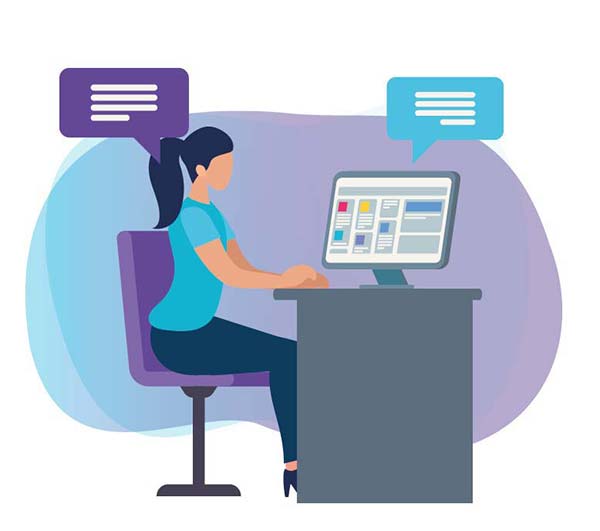3 manières de récupérer un module elearning exporté en Flash
Des apprenants vous appellent car ils n'arrivent plus à parcourir un module de formation ? Aucun message d'erreur, une icône curieuse ou un écran blanc sont les symptômes de ce comportement étrange.
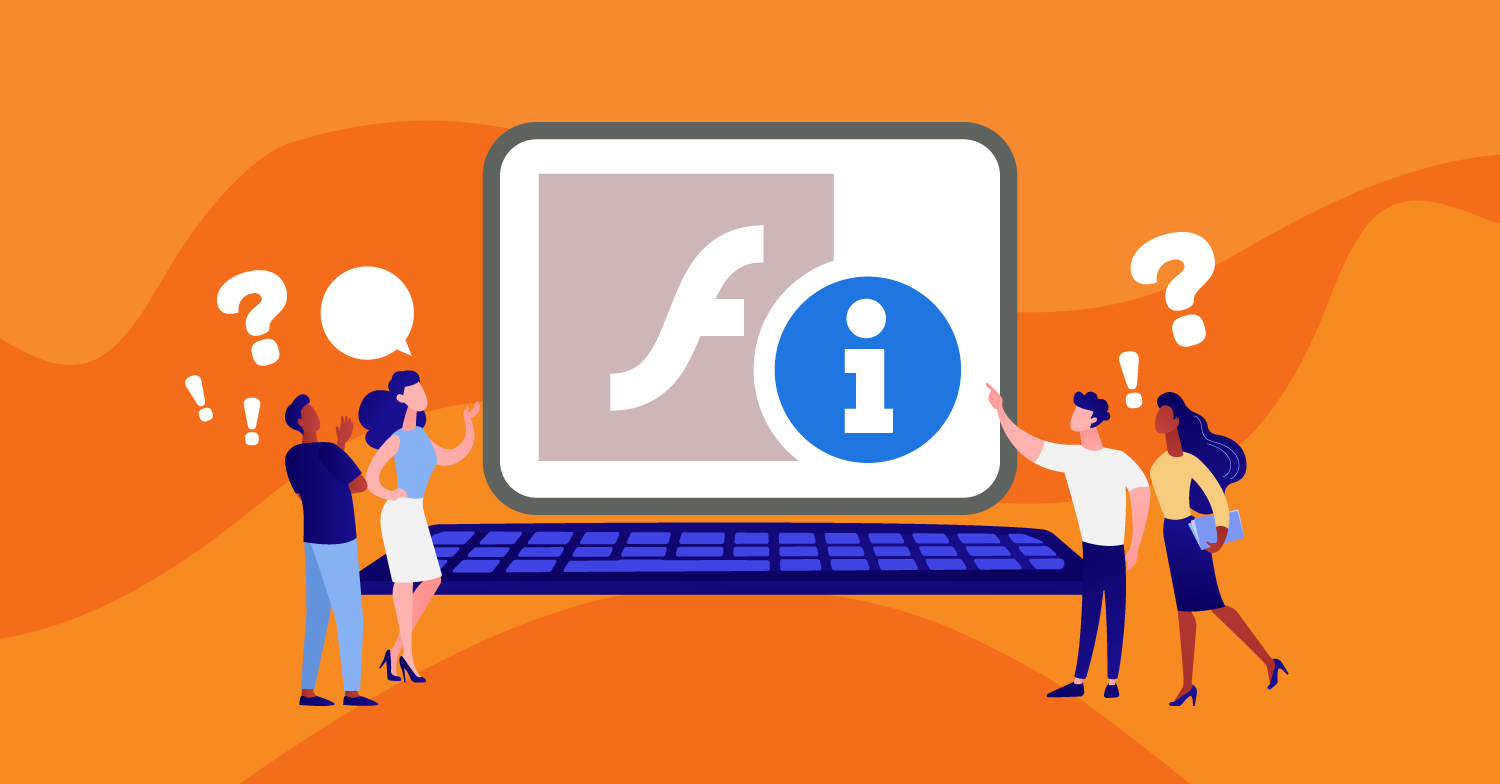
Vous êtes perdu face à un module elearning exporté en Flash non fonctionnel
Des apprenants vous appellent car ils n'arrivent plus à parcourir un module phare de votre parcours de formation ? Des modules présents sur vos LMS ont subitement arrêtés de fonctionner ? Aucun message d'erreur, une icône curieuse ou un écran blanc sont les symptômes de ce comportement étrange.
Ces formations utiles à votre plan de formation depuis de nombreuses années sont tout d'un coup devenues muettes. Il y a de grande chance que ce silence soit lié à la fin de vie du lecteur Flash Player.
Deux ans et demi après l'annonce officielle de l'arrêt du lecteur fétiche d’Adobe, nos ordinateurs ont fait disparaître ce micrologiciel en janvier 2020, rendant ainsi inaccessible des sites web et des modules de formation.
Si vous avez posé la question à votre DSI, elle vous a dit que cela est pour le bien et la sécurité de votre organisation.
Dans cet article nous allons voir trois approches pour redonner de la fonctionnalité à vos modules de formation tout en préservant le niveau de sécurité attendu pour votre SI. Comme ces hypothèses dépendent de la technologie employée initialement pour développer vos modules, les solutions à mettre en œuvre demandent un pré-audit. L'objectif est donc d'identifier ensemble la qualité de vos sources afin de valider et envisager de retrouver de la fonctionnalité en mettant en place un nouvel export SCORM dans une technologie pérenne pour le futur.
SOMMAIRE
Avant de réaliser un nouvel export de votre module e-learning, il nous faut identifier ensemble le contexte technologique dans lequel ce module a été réalisé.
Voici quelques astuces pour rapidement identifier la technologie et la piste à envisager pour remettre sur pied votre module.
Votre module a été développé via Storyline ?
Comment valider que votre module a été développé via Storyline ?
Si vous avez les sources, c’est facile, il s’agit d’identifier le point .story et vous pouvez directement passer à la résolution du problème.
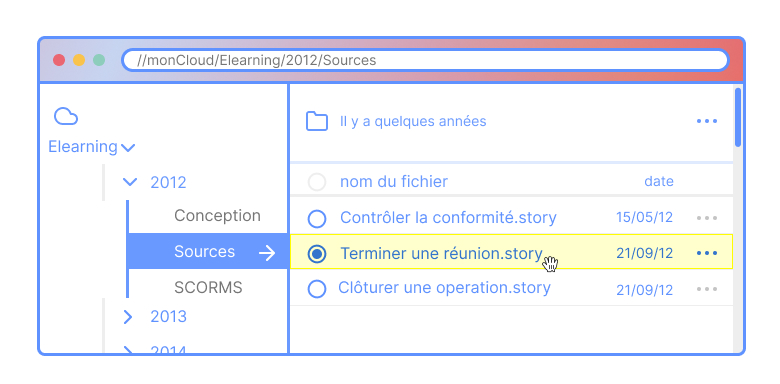
Si l’extension n’apparait pas sur le fichier, rendez-vous dans Affichage, puis cocher « Extensions de noms de fichiers ».
Si vous n’avez que le fichier SCORM du module, la manière la plus rapide est d’ouvrir le module zippé et d’ouvrir le fichier meta.xml avec votre bloc-notes.
Si votre module a été réalisé avec un logiciel auteur comme Storyline, il y a de grande chance que le fichier meta.xml existe et contienne le nom de l’application avec laquelle il a été développé.
Une fois ouvert, cherchez le terme « application », via Édition > Rechercher ou le raccourci CTRL+F.
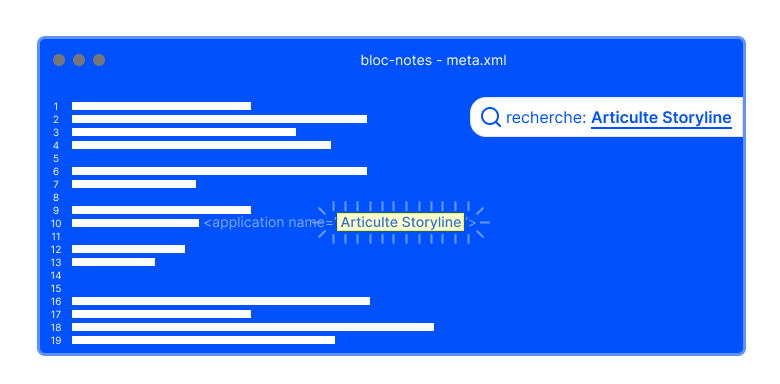
À côté du fichier meta.xml vous devriez voir un fichier index_flash.html, qui vous confirmera qu’il s’agit d’un export Flash.
Comment exporter votre module en html 5 depuis Storyline ?
Ouvrez votre point .story, source de votre module et réalisez une nouvelle publication. Comme votre logiciel Storyline est à jour, il ne vous proposera pas d’en faire un export Flash.
Voilà, vous avez votre module ! Il n’y qu’à le recetter et le remettre sur votre plateforme LMS.
Votre module a été développé via Macromedia Flash ou Adobe Animate ?
Comment valider que votre module a été développé via Flash ou Animate ?
Si vous avez les sources de votre module, vous apercevez un point .fla et vous pouvez directement passer à la résolution du problème.
Si l’extension n’apparait pas sur le fichier, rendez-vous dans Affichage, puis cocher « Extensions de noms de fichiers ».
Si à la question précédente vous n’avez pas trouvé dans le module scormé de fichier meta.xml cela indique qu’il y a de grandes chances que votre module ait été développé avec Macromedia Flash ou Adobe Animate.
Comment exporter votre module en html 5 depuis Flash ou Animate ?
Si vous avez la source .fla et que vous êtes un expert d’Animate et de la préparation des manifestes SCO, vous devriez savoir comment réaliser un export fonctionnel en html 5 de votre module.
Si vous souhaitez de l’aide sur le sujet, nous pouvons vous aider pour remettre en forme vos sources, réaliser l’export et la connexion SCORM pour LMS. Il est même possible d’envisager que votre module puisse se lire en local sans LMS.
Vous ne savez pas comment votre module a été développé ?
Si votre module n’a pas été développé avec un logiciel auteur, vous n’avez pas trouvé de fichier meta.xml ou bien vous n’avez peut-être pas les sources qui vous permettent de valider comment il a été produit initialement ?
Pour identifier qu’il s’agit bien d’une problématique de lecture liée à la disparition du lecteur Flash, il vous faut regarder un peu plus dans les sources du dossier zippé aussi appelé package SCORM. On va regarder que le module a été exporté en SCORM 1.2 ou en SCORM 2004.
Pour cela vous devez dézipper le module scormé et chercher dans le dossier des fichiers point « .swf » en utilisant votre explorateur de fichier. Si vous en trouvez au moins un : Bingo ! Cela confirme qu’il s’agit d’un problème de lecture lié à la disparition du lecteur flash.
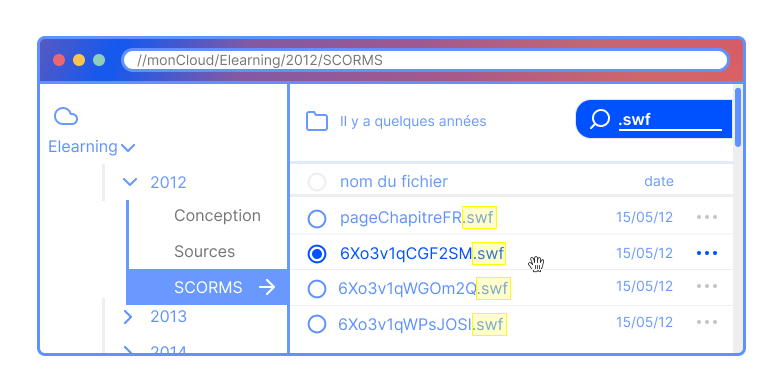
Pour réaliser un export fonctionnel en html 5 de votre module sans posséder les sources du développement initial, c’est possible mais ce n’est pas évident. Il faut regarder de plus près chaque écran et en récupérer le contenu, remettre en place un storyboard et intégrer l’ensemble avec les voix, les vidéos et les interactivités dans un logiciel auteur comme Storyline ou via Adobe Animate.
Autres questions intéressantes à se poser lorsqu'il s'agit d'exporter à nouveau un module de formation :
Est-ce possible d'apporter des modifications de contenu, d’images, de vidéos ou pédagogiques avant de réaliser ce nouvel export fonctionnel ?
Oui, il est tout à fait possible, quel que soit votre contexte technologique d’ajuster quelques éléments ou même de changer les masques, certaines activités, vidéos ou voix.
Est-ce possible d'ajouter des sous-titres ou une voix off afin d'améliorer l'accessibilité de ce module ?
Si votre module n’avait pas de voix off ou de sous-titre, il est tout à fait possible d’en profiter pour mettre cela en place.
Est-ce possible d'ajouter une séquence nouvelle ou un quizz au module existant ?
Oui, une séquence et/ou un grain nouveau peuvent être ajoutés ou supprimés. Si vous souhaitez ajouter un quizz ou modifier l’existant c’est aussi envisageable.
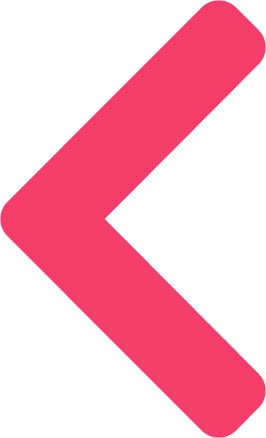
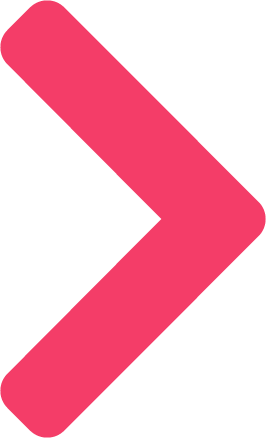

1111111111.jpg)